Notes
L’accès à cette page nécessite une autorisation. Vous pouvez essayer de vous connecter ou de modifier des répertoires.
L’accès à cette page nécessite une autorisation. Vous pouvez essayer de modifier des répertoires.
Vous pouvez personnaliser l’expérience Teams en ajoutant des applications canevas Power Apps à vos canaux dans Teams à l’aide de l’onglet Power Apps. Dans cette rubrique, vous découvrez comment ajouter l’exemple d’application Product Showcase à un canal Teams, puis comment ouvrir l’application à partir de ce canal.
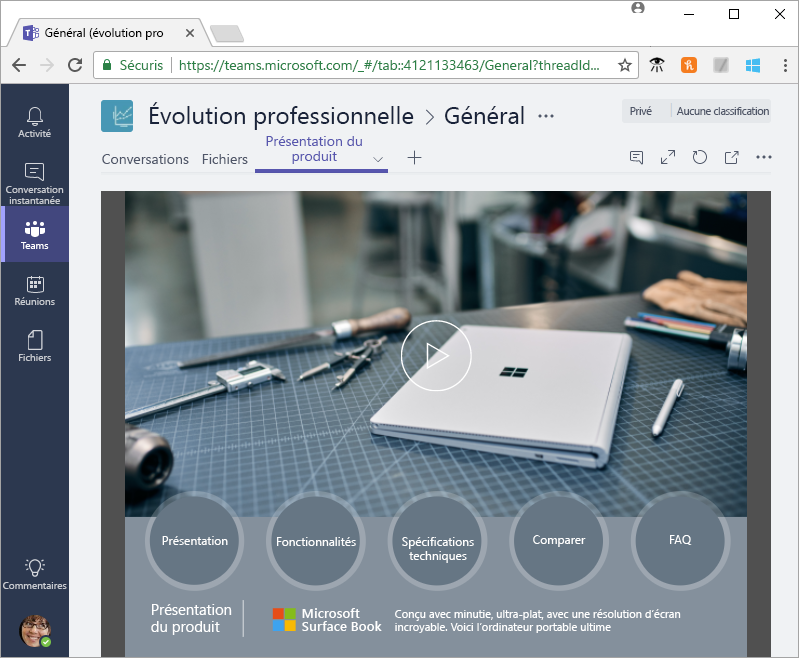
Si vous n’êtes pas inscrit pour Power Apps, inscrivez-vous gratuitement avant de commencer.
Conditions préalables
Pour suivre cette procédure, vous avez besoin d’un abonnement Office 365 et d’une canal dans Teams.
Se connecter à Power Apps
Connectez-vous à Power Apps via https://make.powerapps.com.
Ajouter une application
Dans Microsoft Teams, sélectionnez une équipe et un canal sous cette équipe. Dans cet exemple, il s’agit du canal Général sous l’équipe Développement d’activités.
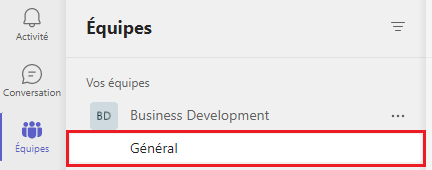
Choisissez + pour ajouter un onglet.
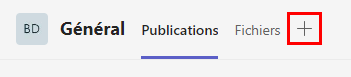
Dans la boîte de dialogue Ajouter un onglet, choisissez Power Apps.
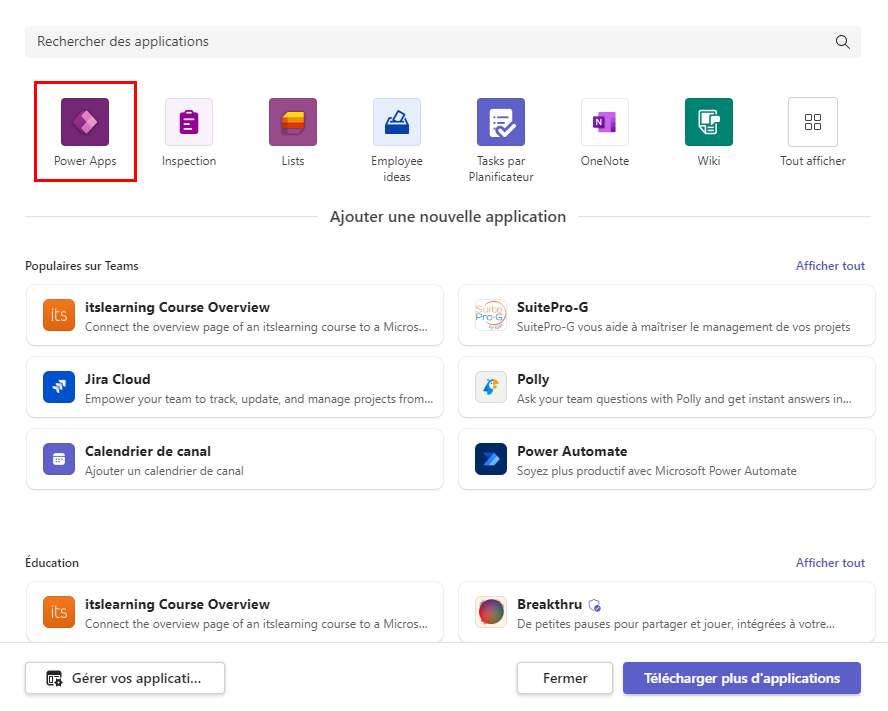
Choisissez Exemples de modèles d’applications > Présentation du produit > Enregistrer.
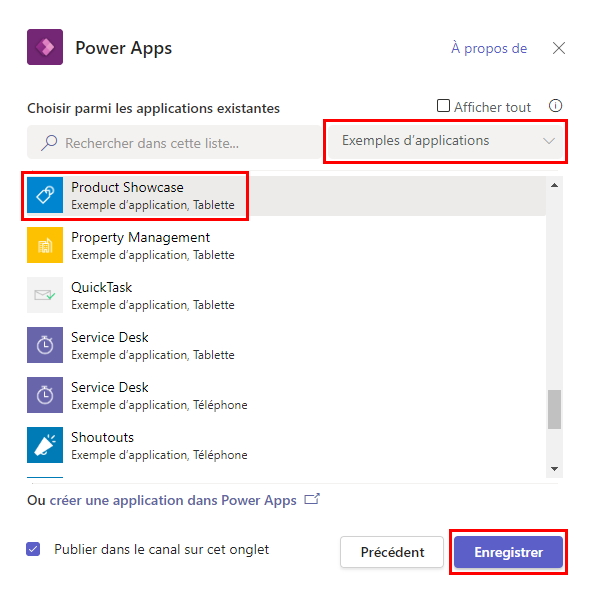
L’application est maintenant disponible pour une utilisation dans le canal.
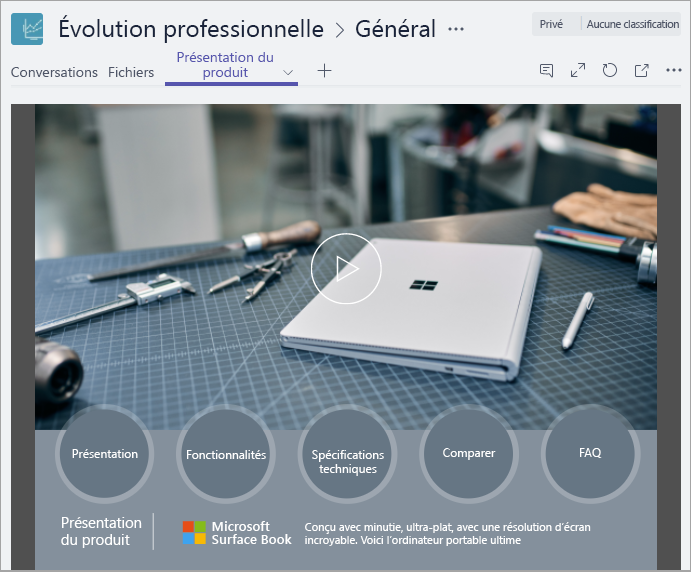
Notes
Vous devez partager vos propres applications avant de les ajouter à Teams (les exemples de modèles d’applications sont partagés par défaut).
Ouvrir une application
Dans Microsoft Teams, choisissez l’équipe et le canal contenant l’application.
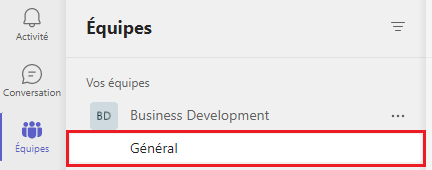
Choisissez l’onglet Présentation du produit.

L’application s’ouvre dans le canal.
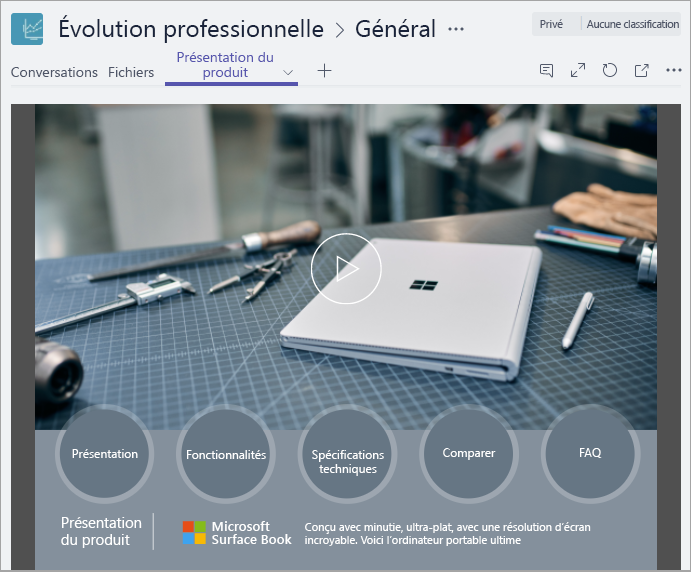
Problèmes connus
Dans l’application de bureau pour Microsoft Teams :
- Les applications doivent charger du contenu tel que des images et des fichiers .pdf via une connexion sécurisée (https).
- Certains capteurs tel que Accélération, Boussole et Emplacement ne sont pas pris en charge.
- Les seuls formats audio pris en charge sont les suivants : AAC, H264, OGG Vorbis et WAV.
Dans l’application mobile pour Microsoft Teams :
- Les utilisateurs finaux ne peuvent pas télécharger de pièces jointes à partir d’applications canevas. Pour contourner ce problème, utilisez Microsoft Teams pour le bureau pour accéder à l’application canevas et télécharger la pièce jointe.
Nettoyer les ressources
Pour supprimer l’application du canal, choisissez l’onglet Présentation du produit > Supprimer.
Notes
Pouvez-vous nous indiquer vos préférences de langue pour la documentation ? Répondez à un court questionnaire. (veuillez noter que ce questionnaire est en anglais)
Le questionnaire vous prendra environ sept minutes. Aucune donnée personnelle n’est collectée (déclaration de confidentialité).